الدليل النهائي لإصلاح ملف Word تالف أو تالف
نشرت: 2021-08-10إنها الليلة التي تسبق موعد التقرير. أنت على وشك وضع اللمسات الأخيرة عليه. تفتح المستند ويغرق قلبك كما يخبرك Word أنه لا يمكن فتح الملف. والأسوأ من ذلك ، لم يتم حفظ الملف أو حذفه عن طريق الخطأ.
لا داعي للذعر! جرب جميع الخيارات الموجودة في مقالة كيفية استرداد مستند Word. في معظم الأحيان ، ستسترجع النصيحة مستند Word الخاص بك. أوه ، هل جربت كل ذلك؟ لا يمكنك العثور على المستند الخاص بك؟ أو وجدته ولكنه لم يفتح؟ لدينا بعض المساعدة لذلك أيضًا. يمكنك استرداد مستند Word غير محفوظ أو محذوف أو تالف من خلال نصائحنا.
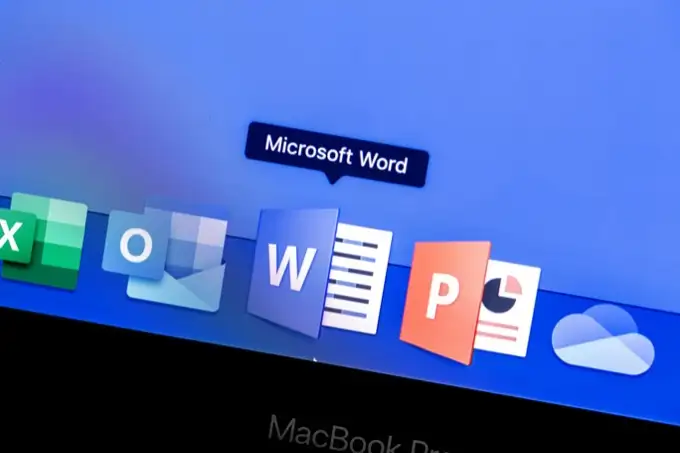
استعادة ملفات Word التالفة في Microsoft Word
هناك عدة طرق يمكنك تجربتها عند استرداد ملف تالف في برنامج Word مباشرة. على الرغم من أن معدل الاسترداد لهذه الطرق ليس مثاليًا ، فجربها أولاً. إنها مجانية ، وإذا استردوا المستند ، فسيكون موجودًا في Word وجاهزًا للحفظ.
استعادة محتوى Word
عند فتح مستند واكتشاف تلفه لأول مرة ، من المحتمل أن نرى رسالة الخطأ التالية: عثر Word على محتوى غير قابل للقراءة في YourDocument.docx. هل تريد استعادة محتويات هذا المستند؟ إذا كنت تثق بمصدر هذا المستند ، فانقر فوق "نعم" .

من الواضح ما يجب فعله بعد ذلك. انقر فوق "نعم" . إذا تم فتح المستند التالف وكان قابلاً للاستخدام ، فهذا رائع! إذا لم تظهر رسالة الخطأ ، فقد واجه Word خطأ أثناء محاولة فتح الملف. سيتم تقديم قائمة من الاقتراحات. إنهم يستحقون المتابعة.
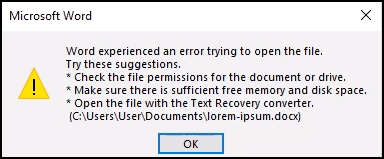
فتح كلمة وإصلاح
تم أيضًا تضمين خيار الفتح والإصلاح في Word.
- افتح Word وحدد فتح . ثم انتقل إلى مكان حفظ ملف Word التالف.
- حدد الملف ليتم تمييزه.
- حدد السهم لأسفل بجوار فتح .
- حدد فتح وإصلاح .

قد تستغرق العملية بضع دقائق. يمكنك إما استرداد المستند التالف أو تلقي رسالة خطأ.
استعادة النص من أي ملف
إنه ادعاء جريء أن Word يمكنه استرداد النص من أي ملف ، ومع ذلك لا تزال Microsoft تستخدم ذلك كاسم لهذه الطريقة.
- افتح Word وحدد فتح . ثم انتقل إلى مكان حفظ ملف Word التالف.
- حدد الملف ليتم تمييزه.
- حدد السهم لأسفل بجوار All Files (*. *) .
- حدد Recover Text from Any File (*. *) .
- حدد فتح .
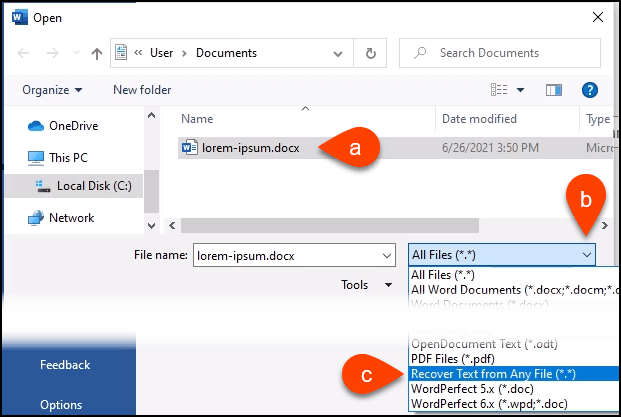
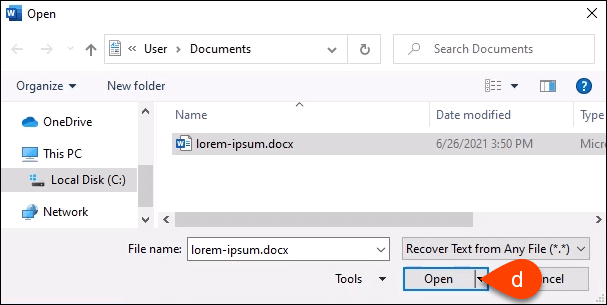
سيقوم Word بمعالجة الملف لبضع دقائق. لقد تم ضربها أو فقدها ، لذلك إما أنها ستستعيد نص مستند Word أو قد نحصل على رسالة الخطأ ، وجد Word محتوى غير قابل للقراءة في somefilename.tmp. هل تريد استعادة محتويات هذا المستند؟ إذا كنت تثق بمصدر هذا المستند ، فانقر فوق "نعم" . لذلك ، انقر فوق " نعم ".

سيتم استرداد النص أو سنحصل على رسالة الخطأ المعتادة.
افتح Word في وضع المسودة
إذا لم تنجح أي من الطرق المذكورة أعلاه ، فسنحتاج إلى تجربة شيئين لا يمثلان طرقًا رسمية لـ Microsoft لاستعادة ملف تالف في Word. ولكن ، لا يزال من الممكن القيام بها باستخدام Word فقط. فتح الملف في وضع المسودة هو الأول.
- مع فتح مستند جديد فارغ في Word ، حدد ملف ، ثم في الزاوية السفلية اليسرى من الشاشة حدد خيارات .
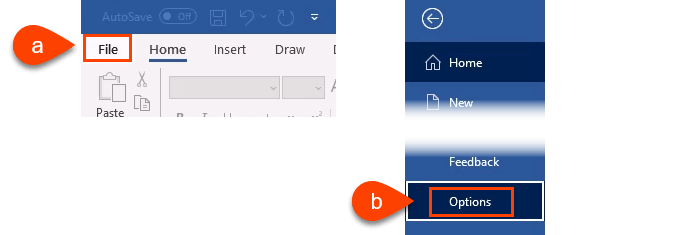
- عند فتح نافذة خيارات Word ، حدد خيارات متقدمة على الجانب الأيسر. ثم قم بالتمرير لأسفل إلى منطقة إظهار محتوى المستند . ضع علامة اختيار في إظهار العناصر النائبة للصورة . قم بذلك حتى لا يحاول Word إنقاذ الصور ثم يتخلى عن المستند بأكمله عندما يتعذر عليه ذلك.
لنفترض أن لدينا الصور المحفوظة في مكان آخر أيضًا ويمكننا إعادتها إلى المستند الذي تم إنقاذه. أيضًا ، ضع علامة اختيار في استخدام خط المسودة في طريقتي عرض المسودة والمخطط التفصيلي. هذا يمنع Word من محاولة إنقاذ جميع الأنماط التي تم استخدامها في المستند. نريد أن يركز Word على استعادة النص. يمكننا إعادة تنسيق المستند بسرعة عند استعادته.
- حدد موافق لإغلاق نافذة خيارات Word.
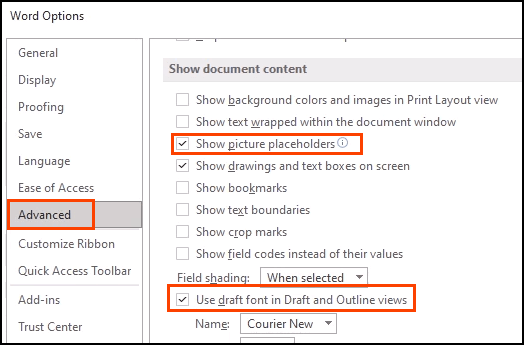
- في الشريط ، حدد عرض ، ثم مسودة . سيتم الآن فتح أي مستندات مفتوحة في طريقة عرض المسودة.
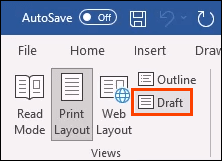
- دعنا نحاول فتح ملف Word التالف.
- حدد ملف للانتقال إلى طريقة عرض الصفحة الرئيسية لـ Word ثم حدد فتح .
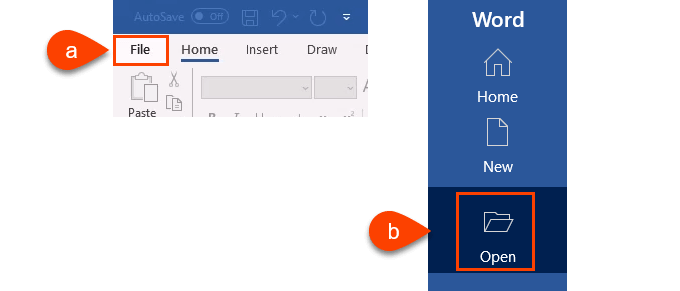
- انتقل إلى مستند Word التالف وافتحه.
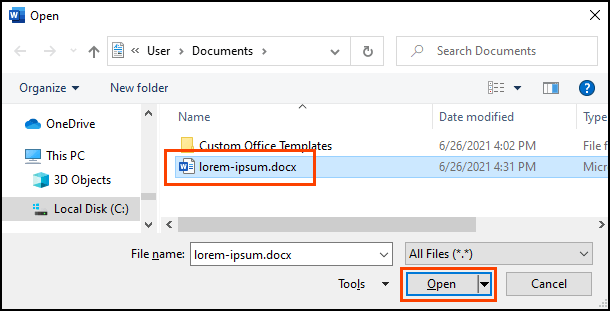
امنح Word بضع دقائق ليعمل. سيقوم إما باسترداد المستند أو سنحصل على رسالة الخطأ المعتادة. إذا تلقيت رسالة الخطأ ، فهذا يعني أن Word وجد محتوى غير قابل للقراءة في YourDocument.docx ... حدد نعم للمتابعة.
ننتقل إلى الطريقة النهائية والأكثر تعقيدًا.
ارتباط Word بالمستند
هذا معقد. نحن نحاول خداع Word لفتح الملف التالف. والمثير للدهشة أنه يمكن أن ينجح.
- افتح مستند Word فارغًا جديدًا واحفظه باسم مثل Link to Document.docx .
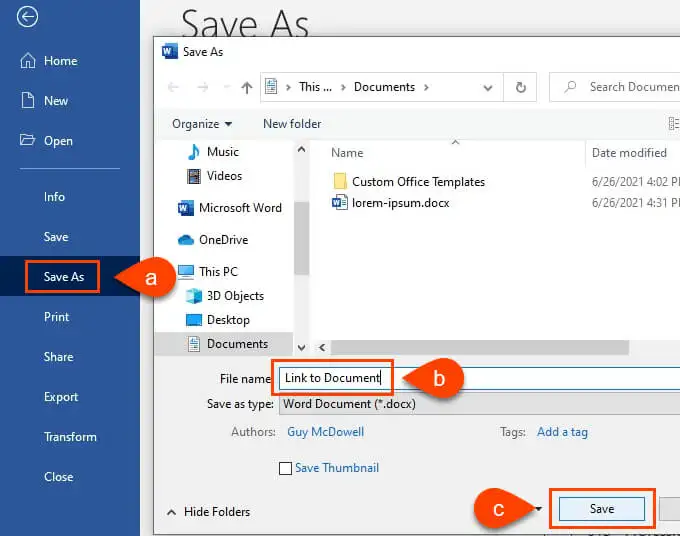
- أدخل نصًا مثل ارتباط بالمستند . حدد كل النص وانسخه بالنقر بزر الماوس الأيمن واختيار نسخ أو استخدام Ctrl + C.
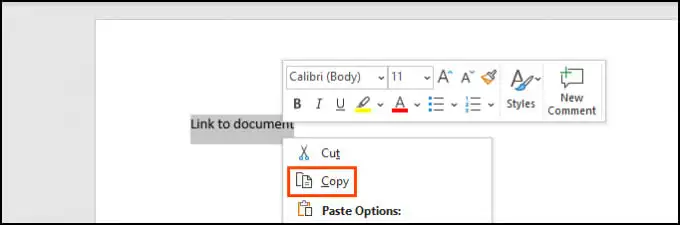
- افتح مستندًا جديدًا فارغًا. حدد السهم لأسفل أسفل الخيار لصق في الشريط. ثم حدد لصق خاص . أو ببساطة استخدم Alt + Ctrl + V.
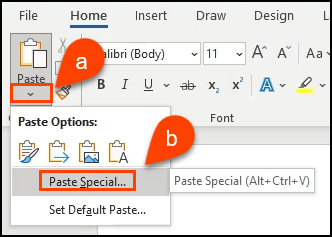
- في نافذة لصق خاص ، حدد زر الاختيار لصق رابط ثم حدد نص غير منسق . حدد موافق .
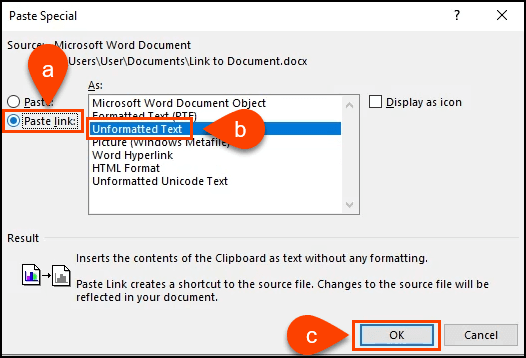
- انقر بزر الماوس الأيمن فوق النص الموجود الآن في المستند. حدد كائن المستند المرتبط > الروابط .
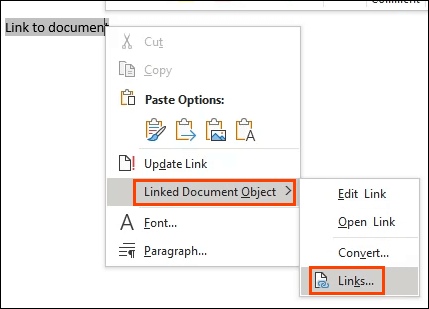
- في نافذة الروابط ، حدد تغيير المصدر . سيتم فتح نافذة اختيار الوثيقة. حدد مستند Word التالف وافتحه.
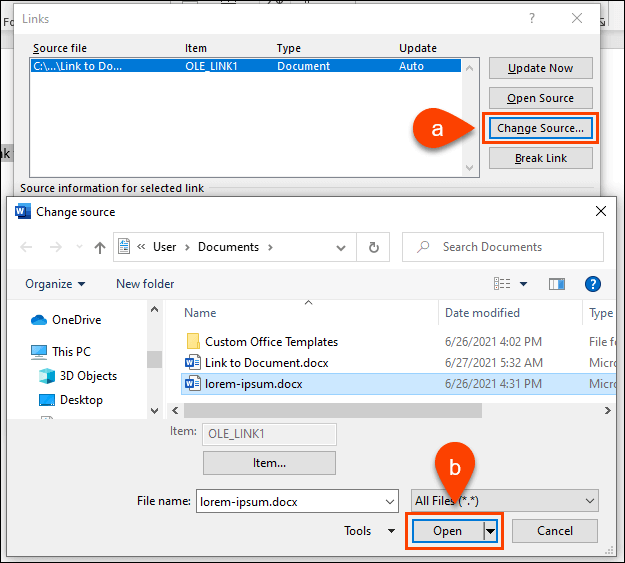
مرة أخرى في نافذة الروابط ، تأكد من أن الملف المصدر: يعرض المسار إلى مستند Word التالف الذي اخترناه للتو. حدد " موافق " للمتابعة.

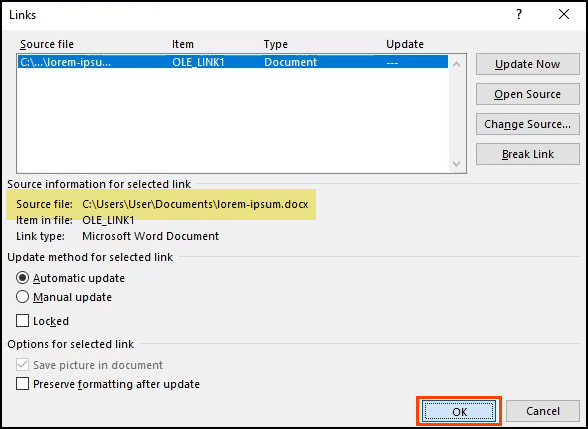
- إذا نجح الأمر ، فسنرى كل النص من المستند التالف. سيتم تمييزه لأنه لا يزال رابطًا. انقر بزر الماوس الأيمن فوق النص وحدد كائن المستند المرتبط > تحويل . نافذة جديدة ستفتح.
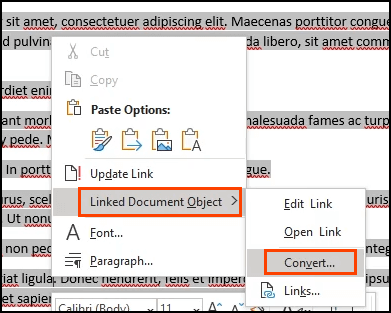
8. في نافذة التحويل ، نوع الكائن: مستند Microsoft Word محدد بالفعل. حدد " موافق " للقيام بالتحويل.
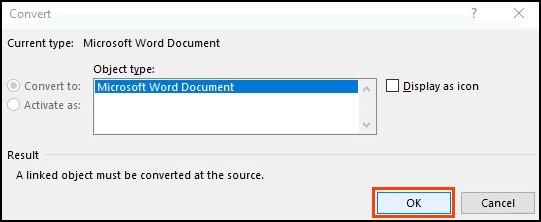
سيكون المستند الآن نصًا عاديًا ، بدون روابط. احفظه قبل أن يضيع مرة أخرى.
برامج لاستعادة مستند Word المحذوف أو التالف
ماذا لو لم تنجح أي من هذه الخطوات؟ أو ماذا لو تم حذف مستند Word ببساطة وليس في سلة المحذوفات ، مع عدم وجود نسخة احتياطية من أي نوع؟ هناك بعض البرامج التي يمكنها استرداد مستندات Word المحذوفة أو التالفة.
يحتوي Windows على أدوات مساعدة مضمنة مثل ShadowCopy و File History لاستعادة الإصدارات المحذوفة أو غير التالفة من الملف. يوجد أيضًا تطبيق Microsoft Windows File Recovery المجاني.
ستساعد ميزة Time Machine في Mac عشاق Apple ، طالما تم تشغيل النسخ الاحتياطي التلقائي. إذا لم تعمل هذه الخيارات ، فجرّب أحد هذه التطبيقات.
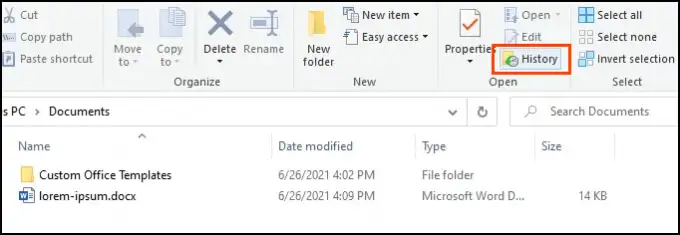
قمنا بتنزيل واختبار جميع التطبيقات أدناه على نفس الملف التالف المستخدم سابقًا. ضع في اعتبارك أنه لن يعمل استرداد أي ملف في كل مرة. قد تكون خبراتك مختلفة.
تم وضع جميع التطبيقات من خلال محلل ملفات VirusTotal. إنه برنامج فحص فيروسات على الإنترنت. إذا قام أي بائع أمان بوضع علامة على الملف على أنه سيئ ، فلن يتم تضمين التطبيق في اختباراتنا.
DocRepair
نظام التشغيل : Windows
السعر : 80 دولار
نوع الاسترداد : ملفات Word تالفة
يمكن استخدام DocRepair في مستندات Word بدءًا من Word 2.0 حتى عام 2016 ، بالإضافة إلى Word for Mac. لسوء الحظ ، لم يكن لدينا جهاز Mac لاختباره ، لذا تستند مراجعتنا إلى إصدار Windows.
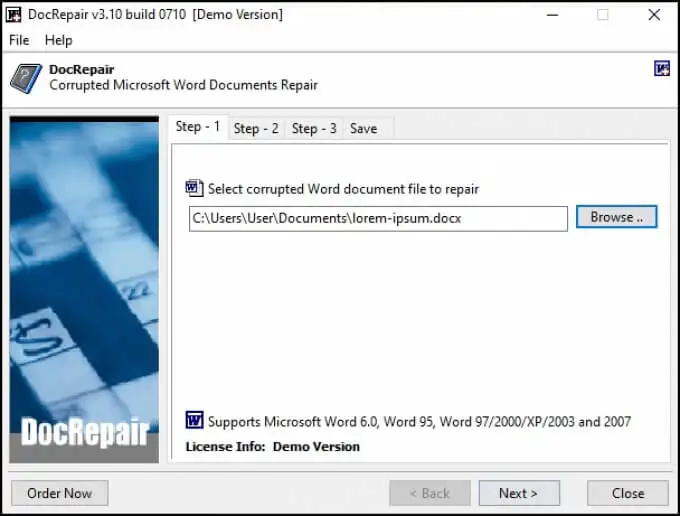
في بعض الأحيان ، استعاد DocRepair تنسيقًا معقدًا ، لكنه في الغالب استعاد النص فقط. بغض النظر عن كل ذلك ، كان هذا هو التطبيق الذي يعمل باستمرار في اختباراتنا. كان أيضا أبسط.
يزعم DocRepair أيضًا أنه قادر على استرداد ملفات Word المفقودة بسبب الأقراص التالفة أو قطاعات القرص التالفة. لم نتمكن من اختبار ذلك ، لسوء الحظ. على محمل الجد ، كان هذا أفضل تطبيق استرداد ملفات Word تالف في اختبارنا.
Wondershare Recoverit
نظام التشغيل : Windows و Mac
السعر : من 80 دولارًا شهريًا إلى 170 دولارًا ترخيصًا مدى الحياة ، نسخة تجريبية مجانية
نوع الاسترداد : ملفات Word المحذوفة
عند البحث عن تطبيقات استرداد Word ، سيكون Wondershare Recoverit نتيجة لذلك. يؤطره التسويق على أنه تطبيق استرداد Word ، لكنه من الناحية الواقعية تطبيق لاستعادة الملفات من المحتمل أن نستخدمه لاستعادة أي ملف محذوف.
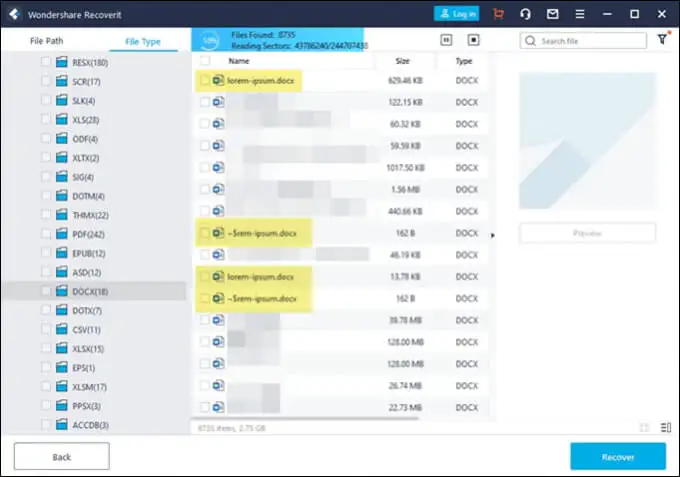
إنه يحتوي على خيار تصفية بحيث يمكن تضييق المسح لنوع الملف مثل الصورة ، والفيديو ، والمستند ، وما إلى ذلك. سيؤدي ذلك إلى تقليل الوقت الذي يستغرقه المسح. ومع ذلك ، سيظل هناك الكثير من المستندات التي يجب فحصها. عثر Wondershare على عدة إصدارات من ملفنا يمكن استعادتها ، كما هو موضح في التحديد.
استعادة كلمة RS
نظام التشغيل : Windows
السعر : 40 دولار / سنة ، نسخة تجريبية مجانية
نوع الاسترداد : ملفات Word المحذوفة
الاسم مضلل بشكل مبهج لأن RS Word Recovery لا يستعيد مستندات Word فقط. يمكنه استرداد ملفات OpenOffice و PDF والنصوص العادية أيضًا. RS Word Recovery هو بالفعل برنامج استعادة الملفات المحذوفة والذي يمكنه التصفية إلى نوع مستند.
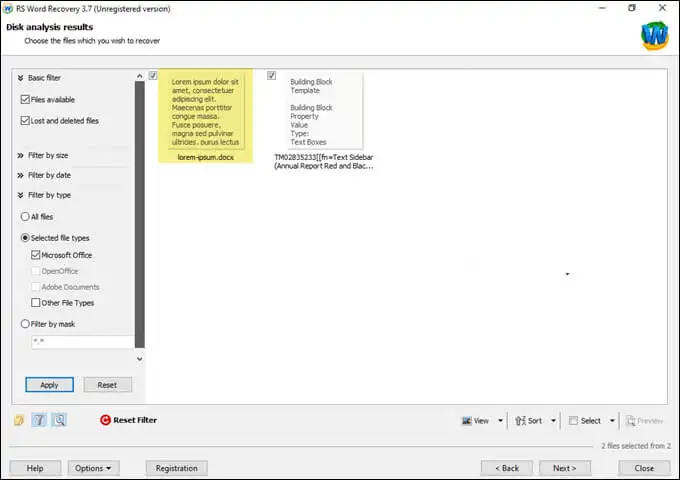
لن يصلح ملفًا تالفًا بالفعل ، لكنه قد يجد إصدارًا سابقًا من الملف لا يمكن العثور عليه بطريقة أخرى. إنه يعمل على محركات الأقراص المحلية والقابلة للإزالة أيضًا. يُظهر التظليل أنه تم العثور على نسخة من ملف الاختبار الخاص بنا.
إصلاح كلمة DataNumen
نظام التشغيل : Windows و Mac
السعر : 89.95 ، نسخة تجريبية مجانية
نوع الاسترداد : ملفات Word المحذوفة أو التالفة
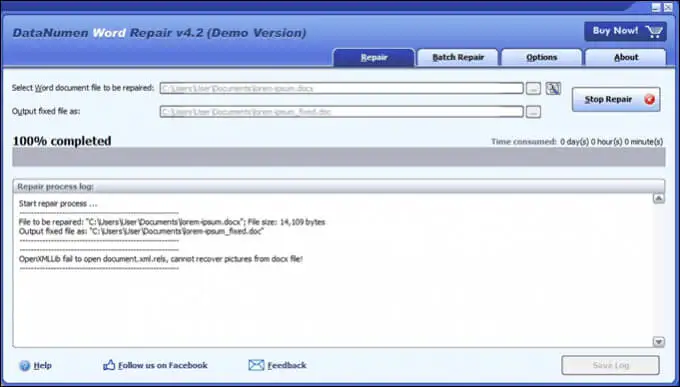
يدعي DataNumen Word Repair استرداد مستندات Word لنظام التشغيل Windows أو Mac. يمكنه استعادة ملفات Word غير المحفوظة أو المحذوفة أو التالفة. من المفترض أن يظل تنسيق المستند كما هو أيضًا ، بما في ذلك ؛ الجداول والصور والقوائم والروابط والإشارات المرجعية. سواء كان الملف موجودًا على قرص محلي أو قرص قابل للإزالة ، يمكن استخدام DataNumen Word Repair. لم يسترد اختبارنا الملف.
إصلاح ممتاز للكلمة
نظام التشغيل : Windows
السعر : من 80 دولارًا شهريًا إلى 170 دولارًا ترخيصًا مدى الحياة ، نسخة تجريبية مجانية
نوع الاسترداد : ملفات Word تالفة
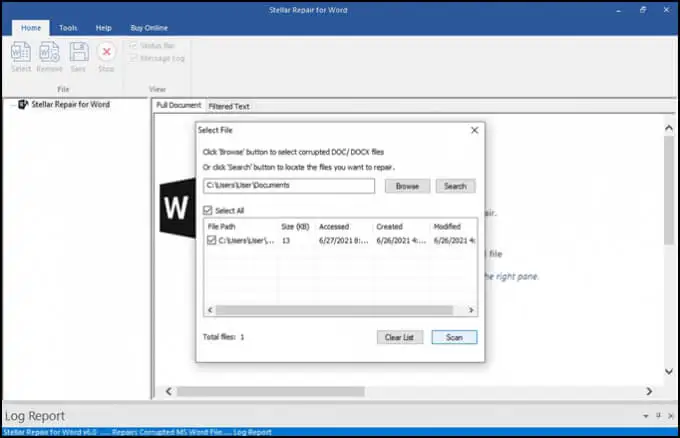
هذا هو على وجه التحديد لإصلاح ملفات Word. إذا كان موقع الملف غير معروف ، فسيقوم Repair for Word بالبحث عنه. بمجرد العثور عليه ، يمكن لـ Repair for Word معاينة المستند كمستند كامل أو نص مصفى بالتنسيق أو نص خام بدون تنسيق. من هناك ، يمكنه إجراء إصلاح بسيط للفساد الطفيف أو الاسترداد الكامل. لم تنجح في ملف الاختبار الخاص بنا.
من السهل استعادة الكلمات
نظام التشغيل : Windows
السعر : 60 دولارًا للرخصة الشخصية ، و 100 دولار للرخصة التجارية
نوع الاسترداد : ملفات Word المحذوفة أو التالفة
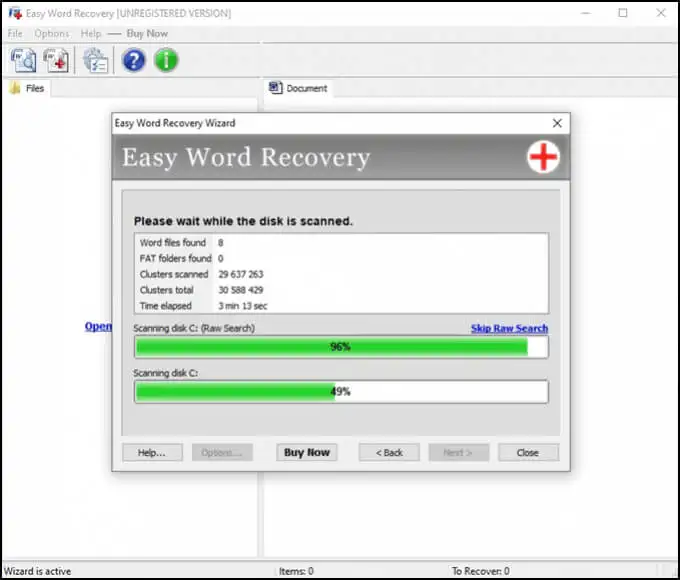
يعد تطبيق Easy Word Recovery من Munsoft تطبيقًا قديمًا ويظهر في الشكل والمظهر. ولكن إذا نجح ، فهل هذا مهم؟ يمكن لبرنامج Easy Word Recovery استرداد البيانات من ملف Word وكذلك البحث في محركات الأقراص عن جميع ملفات Word في حالة فقدها أو حذفها. بمجرد العثور على ملف Word أو استرداده ، فإنه يعطي معاينة أيضًا. لم يتم استرداد ملف الاختبار الخاص بنا.
ما زلت لا تستطيع استرداد ملف Word؟
إذا جربت جميع الخيارات الموجودة في أدوات الاسترداد المضمنة في Word أو Windows أو Mac ، وبعض التطبيقات المذكورة ، فقد يكون هناك شيء واحد فقط عليك القيام به. يمكن نقل الجهاز إلى متخصص في استعادة البيانات ، لكن هذا سيكلف أكثر من 1000 دولار. ربما تكون الوثيقة ذات قيمة كبيرة بالنسبة لك بالرغم من ذلك.
هل نجحت في إنقاذ ملف Word باستخدام نصائحنا أو التطبيقات؟ هل حصلت على نصائح أخرى أو تطبيق استرداد Word مفضل؟ نود أن نسمع عنها.
